작업 공간 스위치에 있는 제어도구를 사용자 정의 하는 방법
이것은 프론트 패널 환경설정 파일을 만들어야 하는 고급 작업입니다. 고급 사용자 정의에 관한 내용은 Solaris 공통 데스크탑 환경: 고급 사용자 및 시스템 관리자 설명서를 참조하십시오.
처음에 작업 공간 스위치는 아래와 같이 네 위치에 있습니다.
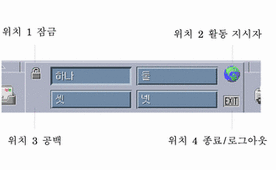
다음 절차를 사용하여 이들 제어도구를 교체하십시오(공백도 제어도구입니다).
-
스위치에 놓으려는 응용 프로그램을 응용 프로그램 부속 패널에 설치하십시오.
예를 들어, 시스템 로드 표시(Display System Load) 제어도구를 스위치에 추가하려면, 이것을 Desktop_Tools 응용 프로그램 그룹으로부터 응용 프로그램 부속 패널로 끄십시오.
-
응용 프로그램 부속 패널에 제어도구를 설치할 때 자동 생성된 프론트 패널 환경 설정 파일의 위치를 찾으십시오. 정의는 디렉토리 $HOME/.dt/types/fp_dynamic에 있습니다.
예를 들어, 시스템 로드 표시가 응용 프로그램 부속 패널에 추가될 때, 파일 Xload1.fp이 만들어집니다.
-
$HOME/.dt/types/fp_dynamic 디렉토리에서 $HOME/.dt/types 디렉토리로 파일을 이동하십시오.
-
편집을 위해 $HOME/.dt/types 디렉토리에서 파일을 여십시오.
CONTAINER_TYPE 및 CONTAINER_NAME을 정의한 행을 다음과 같이 편집하십시오.
CONTAINER_TYPE SWITCH CONTAINER_NAME Switch
-
위치(POSITION_HINTS)를 정의하는 행을 편집하십시오. 예를 들어, 제어도구를 공백 위치에 놓으려면, 다음을 설정하십시오.
POSITION_HINTS 33
-
구성 파일을 저장하십시오.
-
$HOME/.dt/types 디렉토리에서 다른 파일을 만드십시오.
파일명은 .fp로 끝나야 합니다. 예를 들어, $HOME/.dt/types/DeleteBlank.fp라는 새 파일을 만들 수 있습니다.
-
편집을 위해 파일을 여십시오.
-
다른 편집기 윈도우에서 파일 /usr/dt/appconfig/types/language/dtwm.fp를 여십시오.
이 파일은 읽기 전용입니다. 이 파일에 쓸 필요가 없습니다.
-
/usr/dt/appconfig/types/ language/dtwm.fp에서, 교체하려는 스위치 제어도구에 대한 정의를 찾으십시오.
예를 들어, 공백 제어도구는 다음과 같이 정의할 수 있습니다.
CONTROL Blank { TYPE blank CONTAINER_NAME Switch CONTAINER_TYPE SWITCH POSITION_HINTS 3 ICON FpblnkS HELP_TOPIC FPOnItemSwitch HELP_VOLUME FPanel } -
교체하려는 제어도구에 대한 정의를 /usr/dt/appconfig/types/language/dtwm.fp에서 새 구성 파일로 복사하십시오.
예를 들어, 공백 제어도구에 대한 정의를 새 파일 $HOME/.dt/types/DeleteBlank.fp로 복사합니다.
-
DELETE True 행을 다음 중괄호 내의 정의 끝에 추가하십시오.
CONTROL Blank { ... HELP_VOLUME FPanel DELETE True } -
파일을 저장하십시오.
-
작업 공간 메뉴에서 작업 공간 관리자 재시작을 선택하십시오.
- © 2010, Oracle Corporation and/or its affiliates
